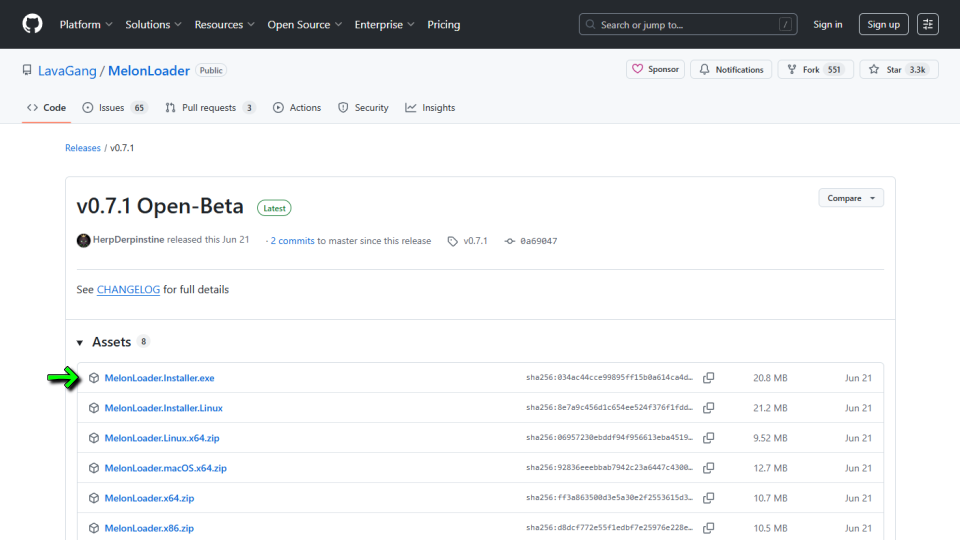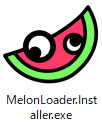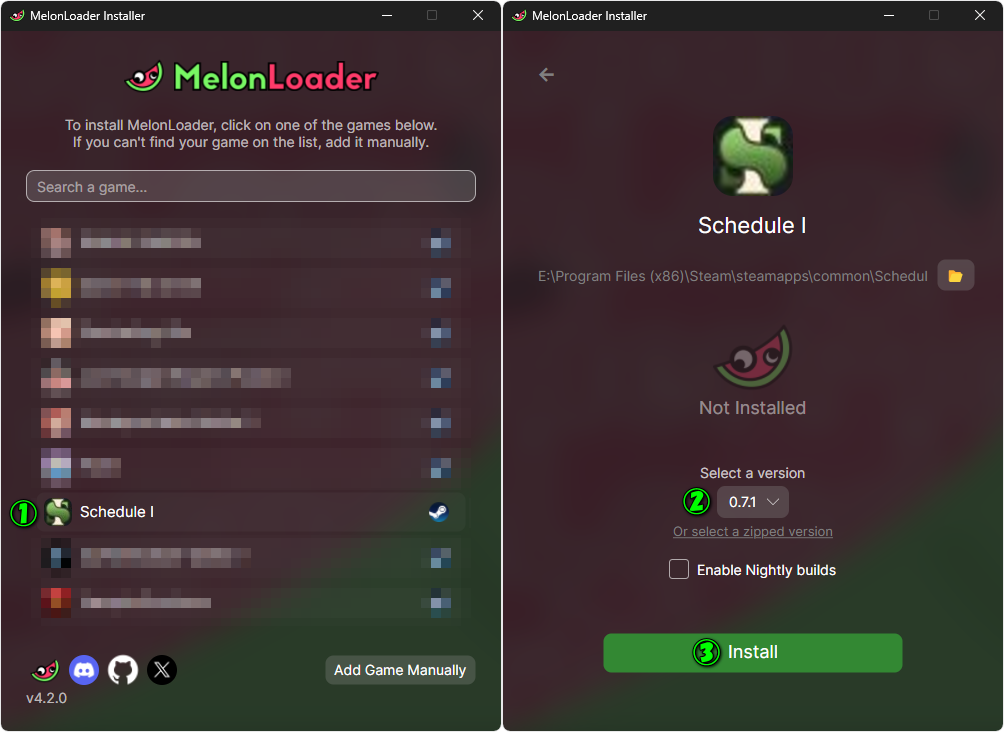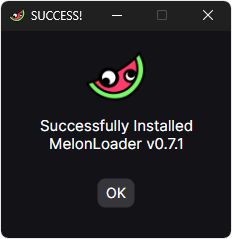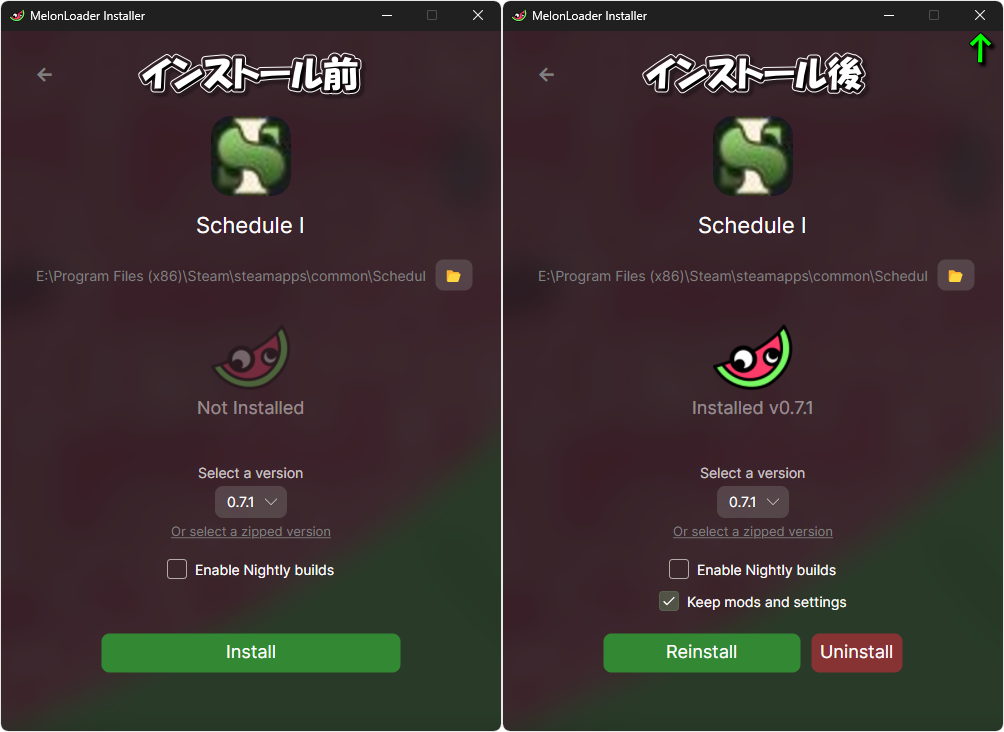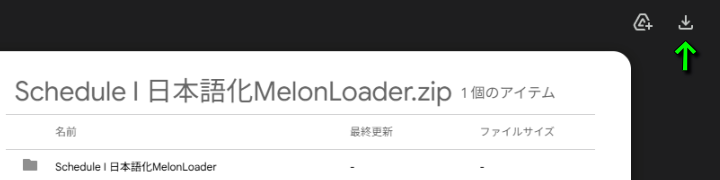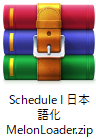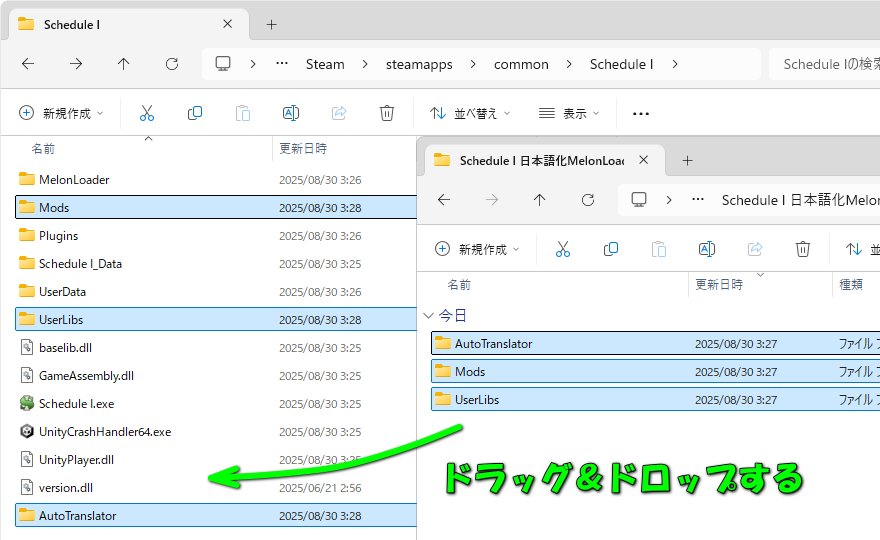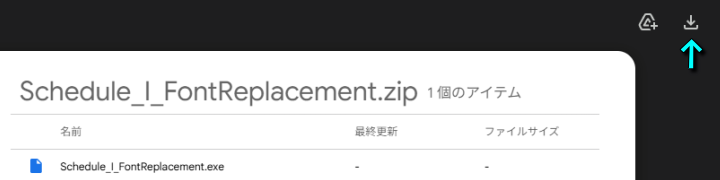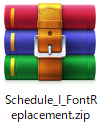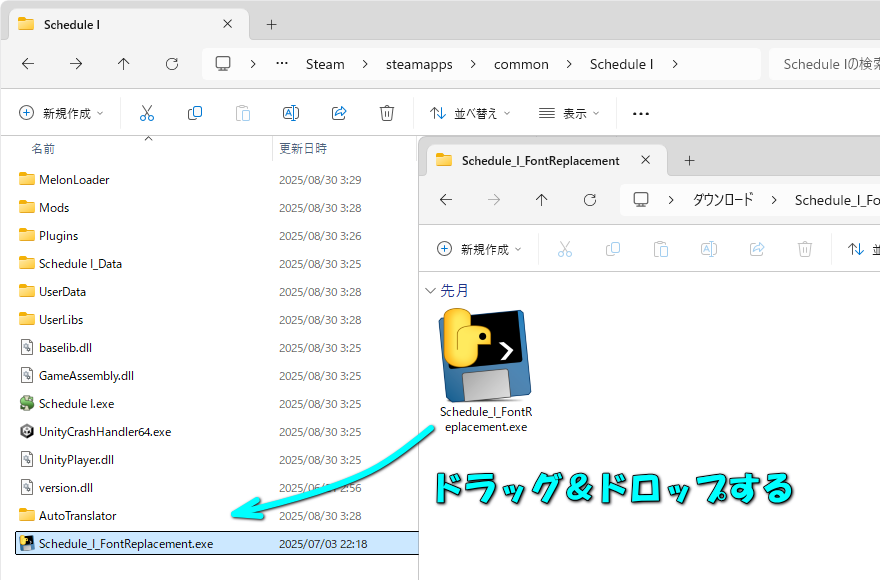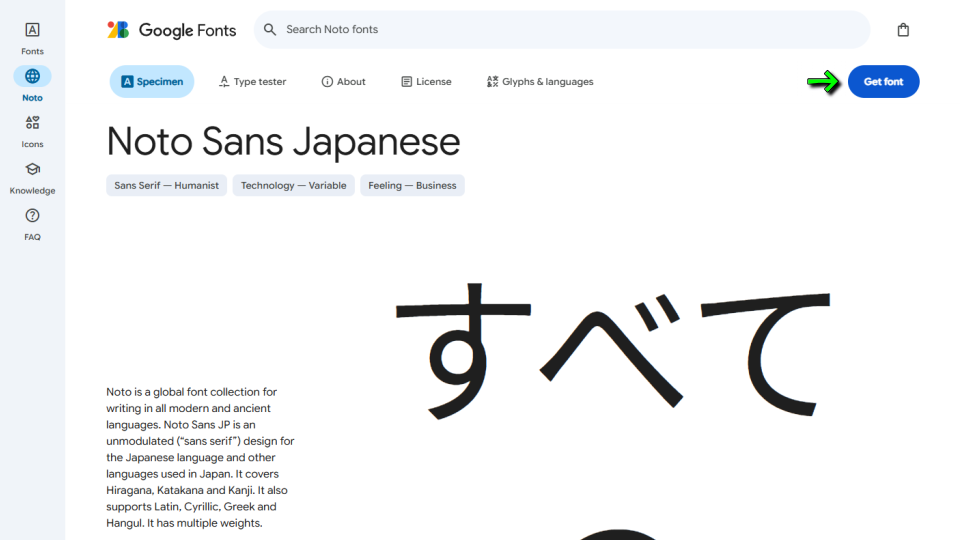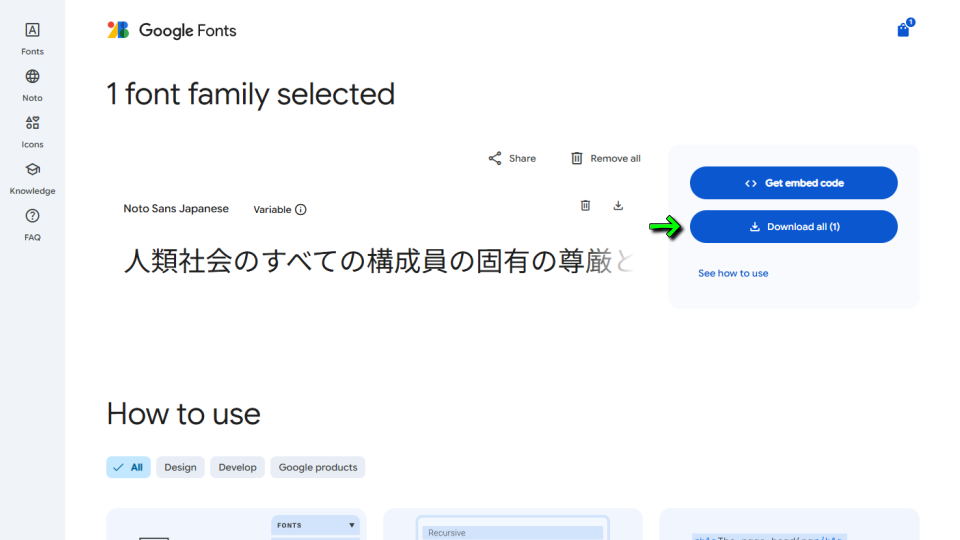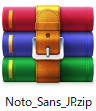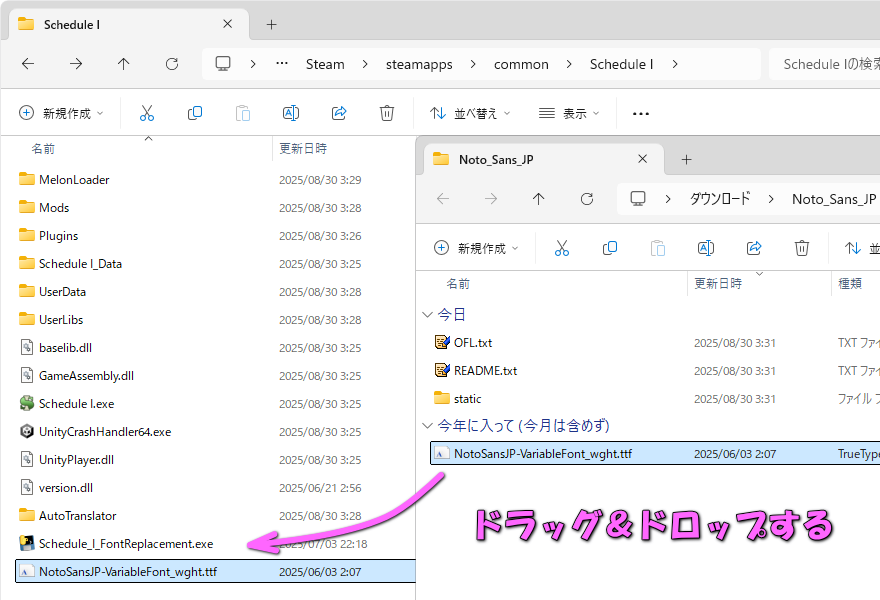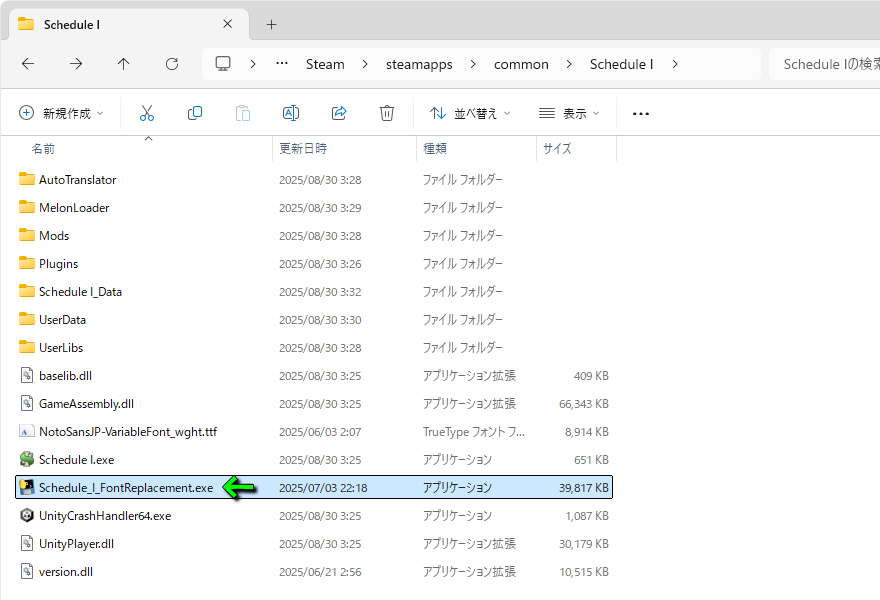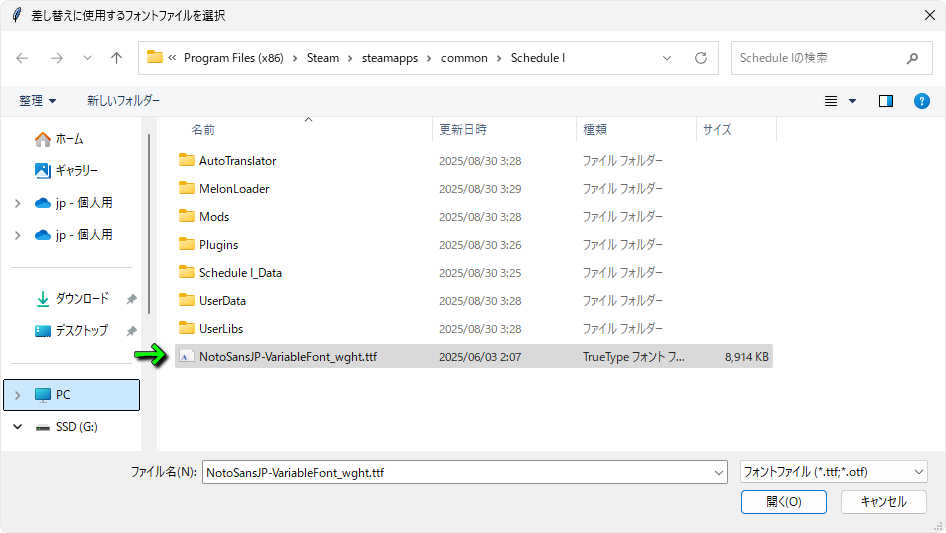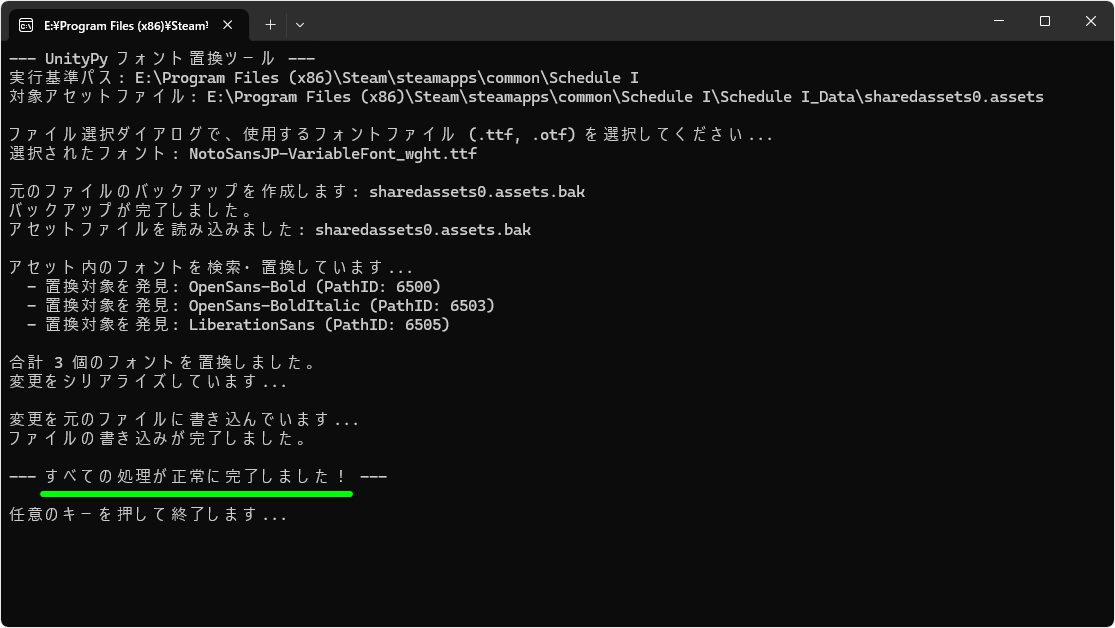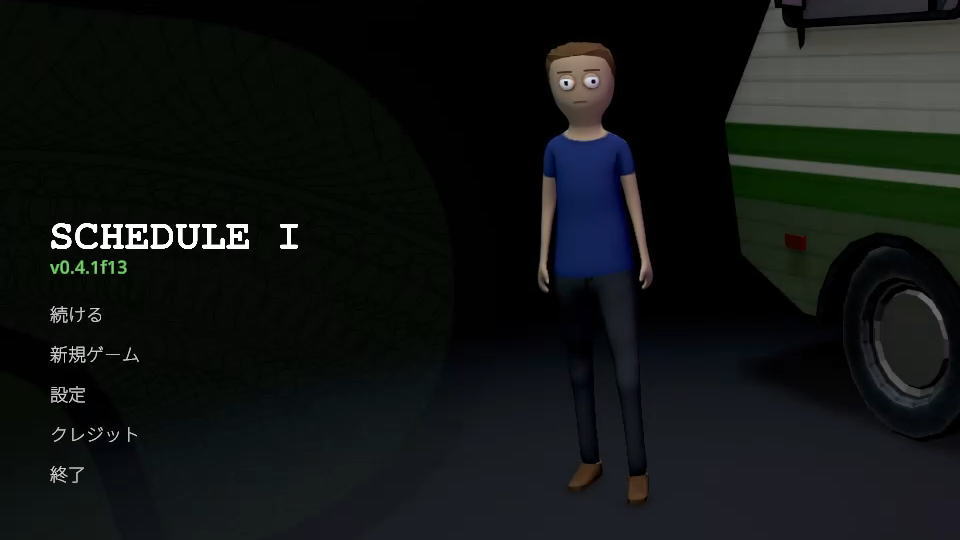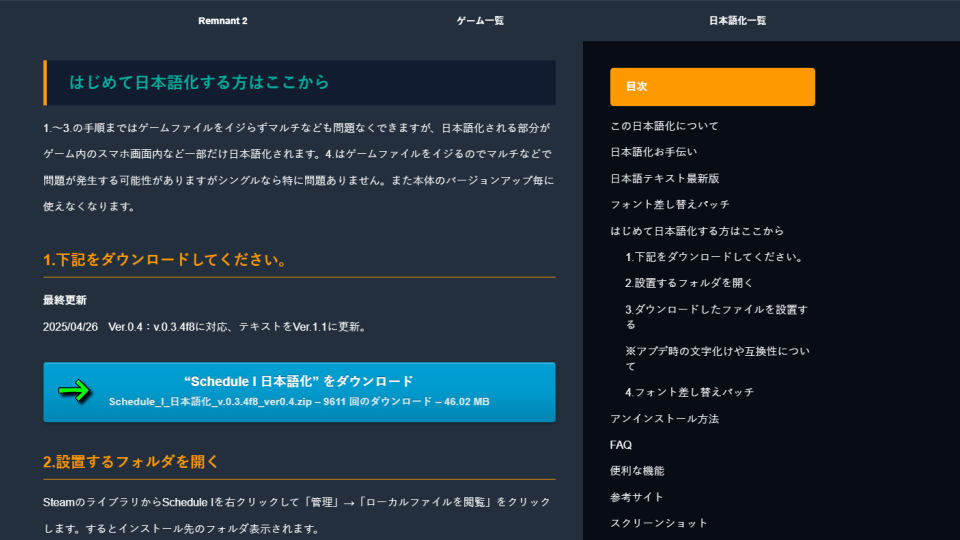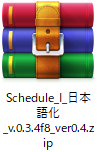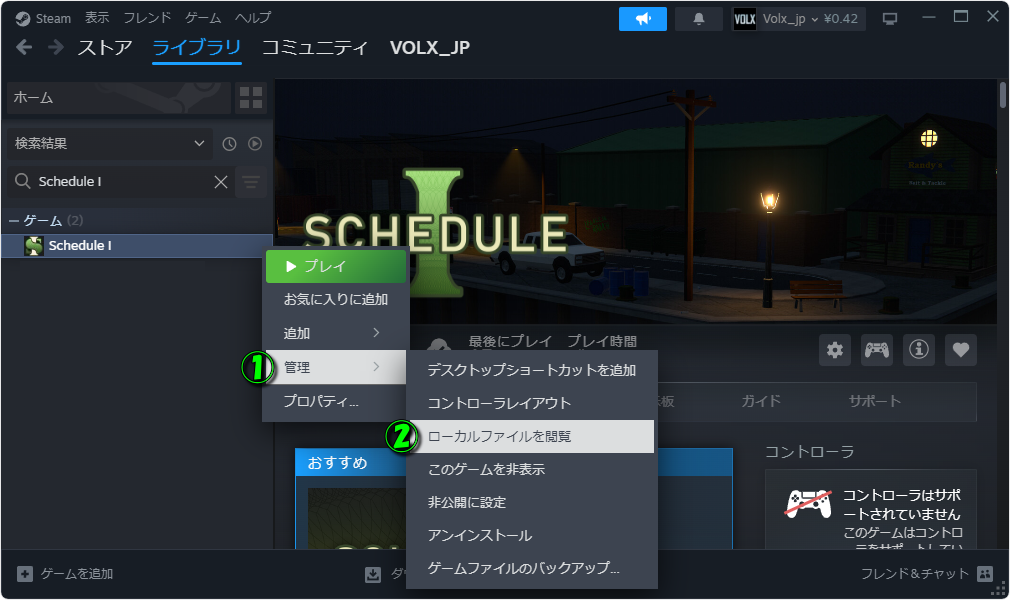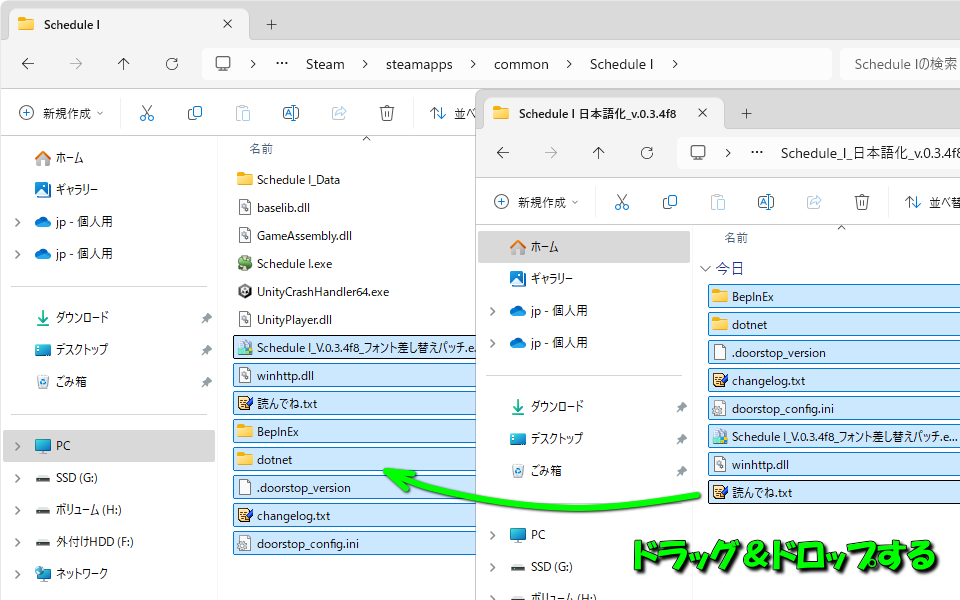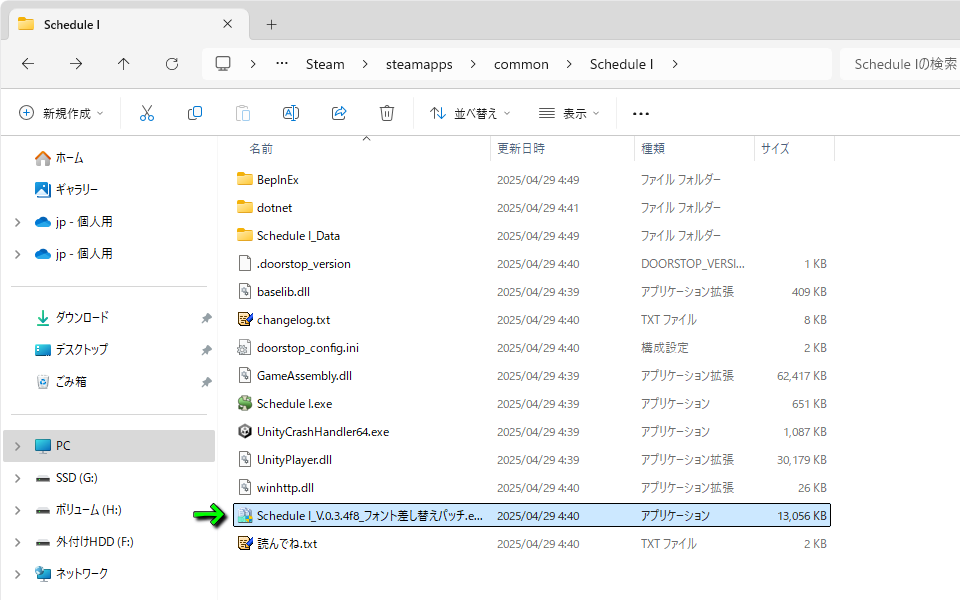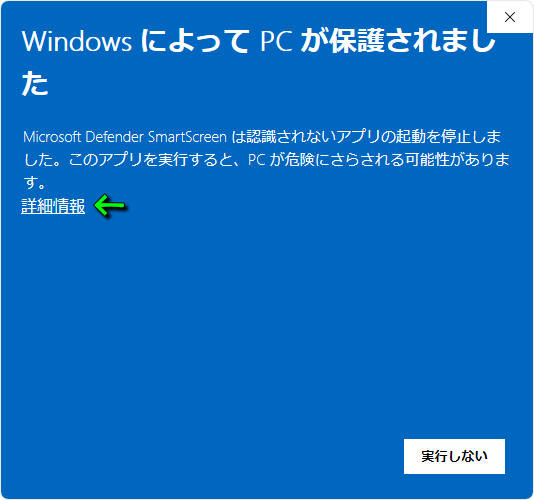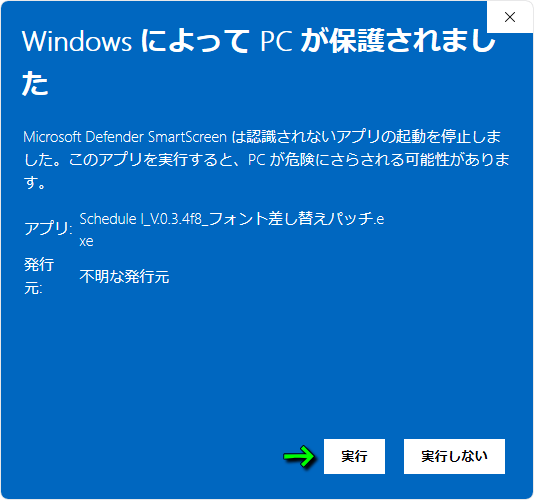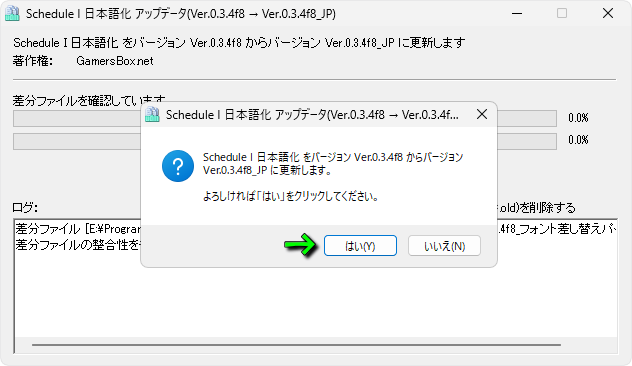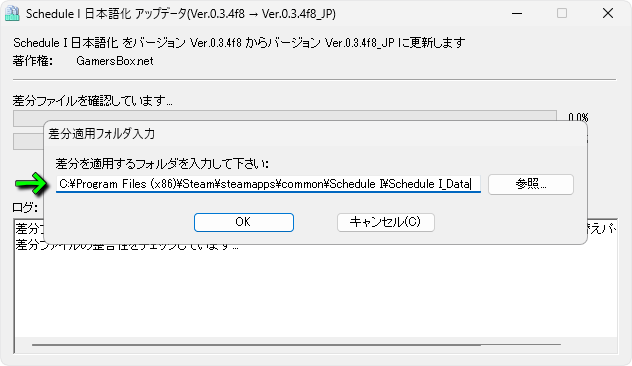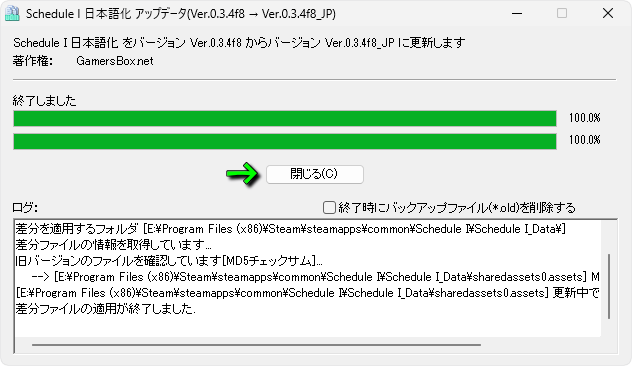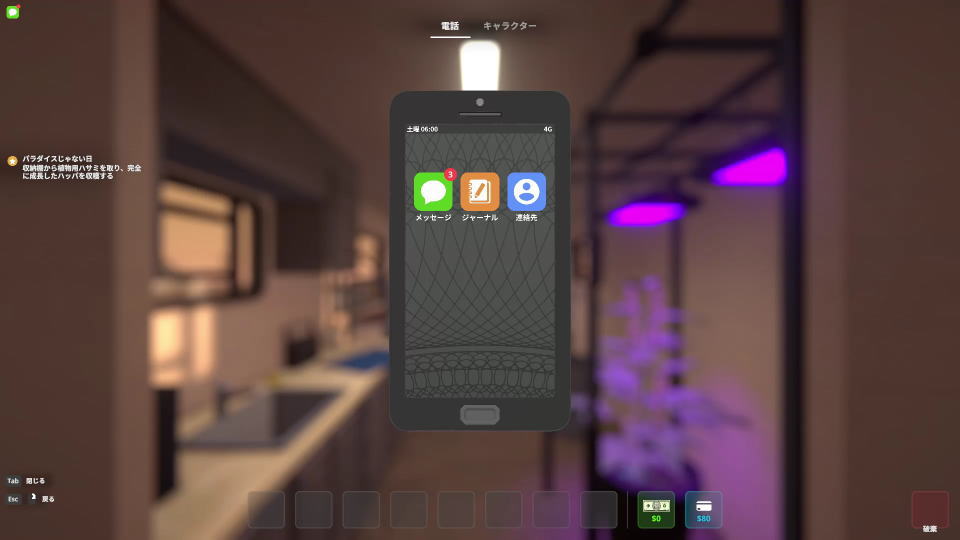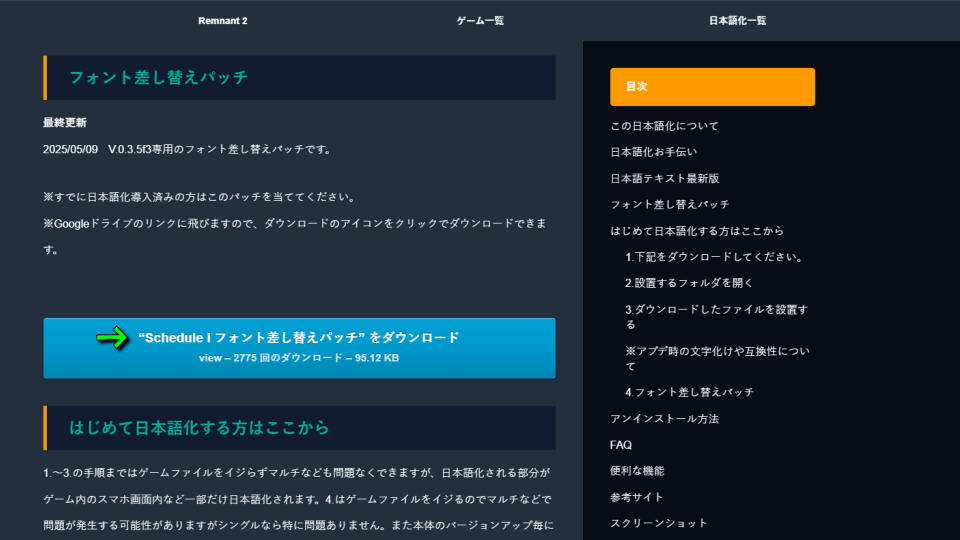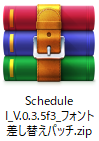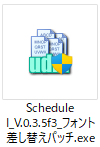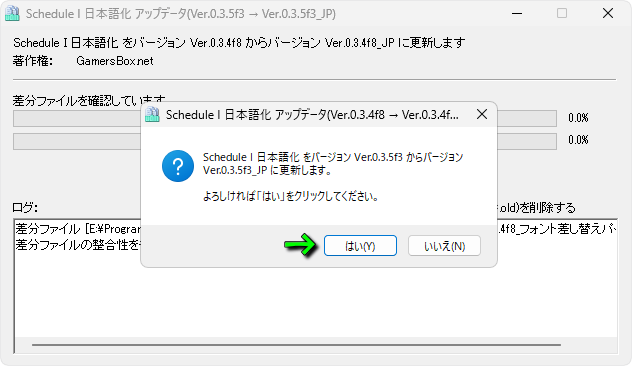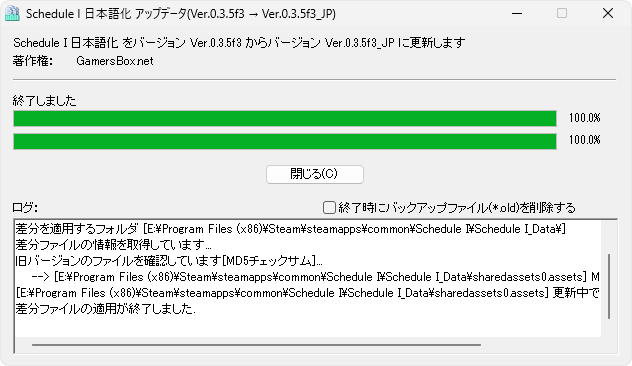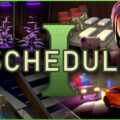法執行機関や凶悪なカルテルのライバルたちと戦いながら、裏社会の頂点を極めていくゲームのSchedule I。
今回の記事では公式では日本語に対応していない「Schedule I」を、日本語化する方法について解説します。
MelonLoaderのダウンロード
MelonLoaderを導入するため「LavaGang/MelonLoader」にアクセスします。
-

-
Release v0.7.1 Open-Beta · LavaGang/MelonLoader · GitHub
The World's First Universal Mod Loader for Unity Games compatible with both Il2Cpp and Mono - Releas ...
続きを見る
LavaGang/MelonLoaderに移動したら、図示している「MelonLoader.Installer.exe」をダウンロードします。
MelonLoaderのインストール
ダウンロードした「MelonLoader.Installer.exe」を実行します。
Steamのライブラリから対応のゲームが表示されたら、まず①の「Schedule I」を選択し、つぎに②のバージョンで「0.7.1」を指定したのちに③で「Install」します。
その結果『Successfully Installed』というメッセージが表示されたら、MelonLoaderのインストール成功です。
MelonLoaderのインストールが終わったら、左の画面から『Reinstall』が存在する右の画面になるはずです。
ここまでの流れに問題なければ、右上の「×ボタン」でMelonLoaderを閉じます。
日本語化MelonLoaderのダウンロード
日本語化MelonLoaderをダウンロードするには「Schedule I 日本語化MelonLoader.zip」にアクセスします。
-

-
Schedule I 日本語化MelonLoader.zip - Google ドライブ
続きを見る
Schedule I 日本語化MelonLoader.zipに移動したら、右上のボタンから「ダウンロード」します。
日本語化MelonLoaderのインストール
ダウンロードした「Schedule I 日本語化MelonLoader.zip」を解凍します。
Schedule I 日本語化MelonLoader.zipの内部にあるファイルを『Schedule Iのインストールフォルダ』に「コピー」します。
AutoTranslator、Mods、UserLibsの3つのファイルをコピーしたら、Schedule Iの起動を確認します。
この時、図のように文字化けしていても問題はありません。
フォント差し替えパッチのダウンロード
フォント差し替えパッチをダウンロードするには「Schedule_I_FontReplacement.zip」にアクセスします。
-

-
Schedule_I_FontReplacement.zip - Google ドライブ
続きを見る
Schedule_I_FontReplacement.zipに移動したら、右上のボタンから「ダウンロード」します。
ダウンロードした「Schedule_I_FontReplacement.zip」を解凍します。
Schedule_I_FontReplacement.zipの内部にあるファイルを『Schedule Iのインストールフォルダ』に「コピー」します。
差し替えフォントのダウンロード
差し替えフォントをダウンロードするには「Noto Sans Japanese」にアクセスします。
-

-
Noto Sans Japanese - Google Fonts
Noto is a global font collection for writing in all modern and ancient languages. Noto Sans JP is an ...
続きを見る
Noto Sans Japaneseに移動したら、右上の「Get font」を選択します。
『1 font family selected』と表示されたら、右側の「Download all」を選択します。
ダウンロードした「Noto_Sans_JP.zip」を解凍します。
Noto_Sans_JP.zipの内部にあるファイルを『Schedule Iのインストールフォルダ』に「コピー」します。
フォントを差し替える方法
Schedule Iのインストールフォルダの内部にある「Schedule_I_FontReplacement.exe」を実行します。
『差し替えに使用するフォントファイルを選択』が表示されたら、図示している「NotoSansJP-VariableFont_wght.ttf」を指定します。
フォントが読み込まれ『すべての処理が正常に完了しました!』というメッセージを確認します。
フォントを差し替えたら「Schedule I」を起動し、日本語表示が反映されているかを確認しましょう。
最新の動作確認状況
上記の日本語化の方法で、検証日「2025年11月27日」の最新バージョンで動作することを確認済みです。
タイトルメニューに表示されている、Schedule Iのバージョン表記は「v0.4.1f13」です。
過去の情報(BepInEx版)
2025年8月30日の検証において、BepInExでは上手く日本語化できなかったため過去の情報として残します。
日本語化の対象
この記事で解説している日本語化の対象は「Schedule Iの製品版」です。
検証でSchedule Iの体験版に日本語化ファイルを適用してみましたが、日本語は反映されませんでした。
そのため事前にSchedule Iを体験したい場合は、こちらの攻略方法を参考にしながらプレイしてください。
-

-
【Schedule I】体験版の攻略方法【進行手順】
多数の顧客を虜にする魅力的な商品を取り扱う、アクション&シミュレーションゲームのSchedule I。
今回の記事では未だ公式で日本語されていない、この「Schedule I」の体験版の攻略方法を解説します。続きを見る
日本語化の準備
Schedule Iを日本語化する準備として、まず「Schedule I 日本語化」にアクセスします。
ページに移動したら、画面をスクロールして「"Schedule I 日本語化" をダウンロード」を選択します。
※現在は「“Schedule I 日本語化 BepInEx版” をダウンロード」に内容が変更されています。
ただしファイル名やバージョンが異なる程度で「v.0.3.6f6の日本語化」に問題はありませんでした。
ダウンロードした「Schedule_I_日本語化_v.0.3.4f8_ver0.4.zip」を解凍します。
Steamを起動して、Schedule Iを「右クリック」の「管理」から「ローカルファイルを閲覧」します。
Schedule Iの日本語化フォルダにあるファイルを、Schedule Iのインストール先にコピーします。
ファイルのコピーが終わったら、Schedule Iを起動して正常に動作することを確認します。
環境によっては文字化けしている可能性がありますが、ここでは問題ないためゲームを終了させてください。
日本語化の方法
Schedule Iを日本語化するには「Schedule I_V.0.3.4f8_フォント差し替えパッチ.exe」を実行します。
これはSchedule Iのインストール先にコピーする前のものでも、コピーした後のものでも構いません。
『WindowsによってPCが保護されました』と表示されたら、図示している「詳細情報」を開きます。
詳細情報を開いたら、内容を確認して「実行」します。
フォント差し替えパッチを起動すると、バージョンアップが案内されるため「はい」を選択します。
『差分適用フォルダ入力』が表示されたら、下記のディレクトリを入力して「OK」します。
このディレクトリは標準のインストール先ですから、変更している場合はその場所を指定します。
C:\Program Files (x86)\Steam\steamapps\common\Schedule I\Schedule I_Data
ログに『差分ファイルの適用が終了しました』と表示されたら「閉じる」を選択します。
日本語化の確認
ここまでの流れに問題なければ、Schedule Iの日本語化がメニューを含めて完了しているはずです。
ゲームを開始すると左側の進行手順はもちろん、スマホのアイコンやメッセージまで日本語化されています。
日本語化の更新
日本語化を更新するには、前述したサイトで「Schedule I フォント差し替えパッチ」をダウンロードします。
ダウンロードした「Schedule I_V.0.3.5f3_フォント差し替えパッチ.zip」を解凍します。
フォルダ内部にある「Schedule I_V.0.3.5f3_フォント差し替えパッチ.exe」を実行します。
指示に従って、日本語化アップデートを「はい」で実行します。
もう一度、下記の標準ディレクトリを指定して「差分適用フォルダ」を入力します。
C:\Program Files (x86)\Steam\steamapps\common\Schedule I\Schedule I_Data
その結果『終了しました』と表示されたら、日本語化の更新は完了です。
日本語化が終わったら「Schedule I」を起動し、日本語化が反映されているかを確認します。
引用元:ゲーマーズボックス


🛒人気の商品が日替わりで登場。毎日お得なタイムセール
📖500万冊の電子書籍が読み放題。Kindle Unlimited
🎵高音質な空間オーディオを体験しよう。Amazon Music Unlimited
🎧移動中が学習時間。Audible 30日間無料体験キャンペーン
📕毎日無料で読めるマンガアプリ「Amazon Fliptoon」